Среди бесчисленного множества платформ Facebook является пионером в укреплении этих связей, способствуя общению по всему миру. Со временем в наших сообщениях на указанной платформе появляются драгоценные воспоминания, которые являются неотъемлемой частью нашей жизни. Несмотря на расширенные возможности сохранения данных, случайное удаление сообщений является общей проблемой для многих пользователей. К счастью, есть еще способы восстановить удаленное сообщение, которое вы получили на Facebook. В этой статье мы рассмотрим как восстановить удаленные сообщения в фейсбуке легко используя различные подходы, такие как стандартные и сторонние инструменты.
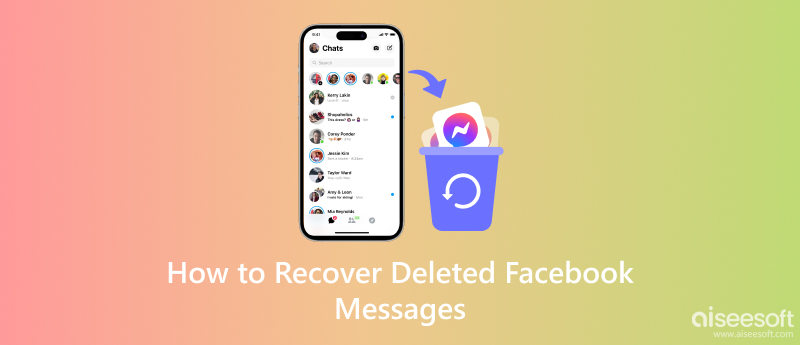
Одно из распространенных заблуждений заключается в том, что сообщения на Facebook не удаляются, а удаляются из основного сообщения и отправляются в папку, известную как «Архивная папка». Это метод, который вы можете использовать, чтобы не видеть сообщение пользователя Facebook о вас из основного почтового ящика. Как найти удаленные сообщения Facebook в архиве? Что ж, вы можете выполнить следующие шаги, которые мы перечислили ниже.
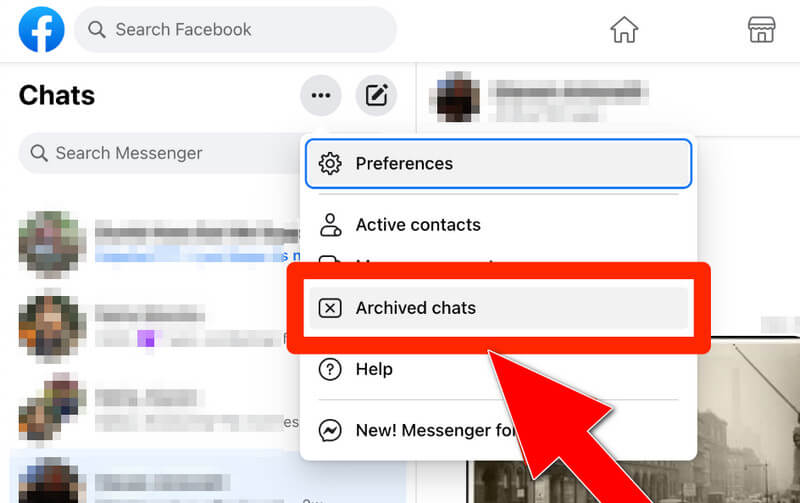
Шаги о том, как просмотреть заархивированные сообщения:
Мы должны помнить, что Facebook имеет расширенные возможности сохранения данных только для пользователей. Вы можете загружать свои данные, содержащие сообщения, сообщения, фотографии и многое другое. Этот метод не вернет ваш прошлый разговор в сообщения Facebook, но вы сможете просмотреть их в загруженных данных. Можно ли восстановить удаленные сообщения на Facebook? Что ж, вы можете выполнить шаги, которые мы предоставили, чтобы увидеть сохраненный архив данных Facebook.
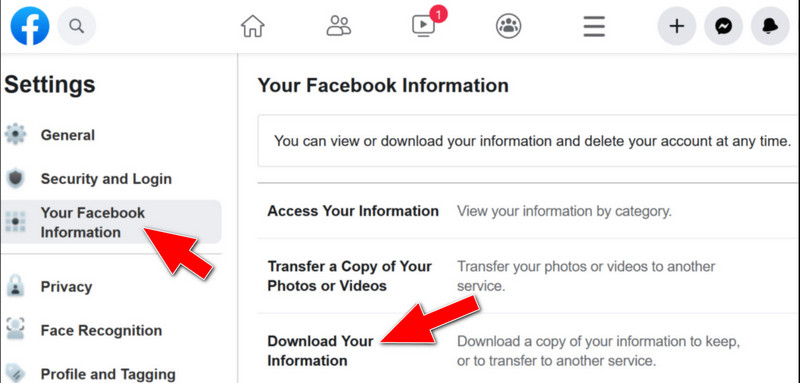
Шаги по загрузке данных на Facebook:
Проводник на вашем Android содержит сводку данных, доступных в настоящее время на вашем устройстве; он включает временные файлы. Но если вы отформатировали свое Android-устройство и все еще хотите получить удаленное сообщение, этот метод не сработает. Попробуйте это, если вы хотите узнать, как найти удаленные сообщения Facebook на вашем Android по умолчанию.
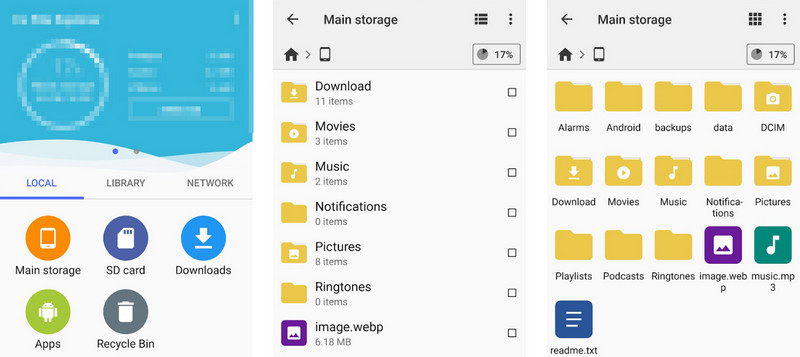
Шаги о том, как использовать проводник:
Для тех, кто заходит на Facebook со своего компьютера и не очищал кеш браузера после удаления сообщения, существует вероятность того, что временные файлы могут содержать ваши удаленные сообщения. Стоит отметить, что этот метод более технический, чем предыдущий, о котором мы упоминали. Иногда результат оказывается не таким, как вы ожидали, но возможности все же есть, если вы хотите попробовать. Следуя приведенным инструкциям, узнайте, как просмотреть удаленные сообщения на Facebook с помощью этого метода.
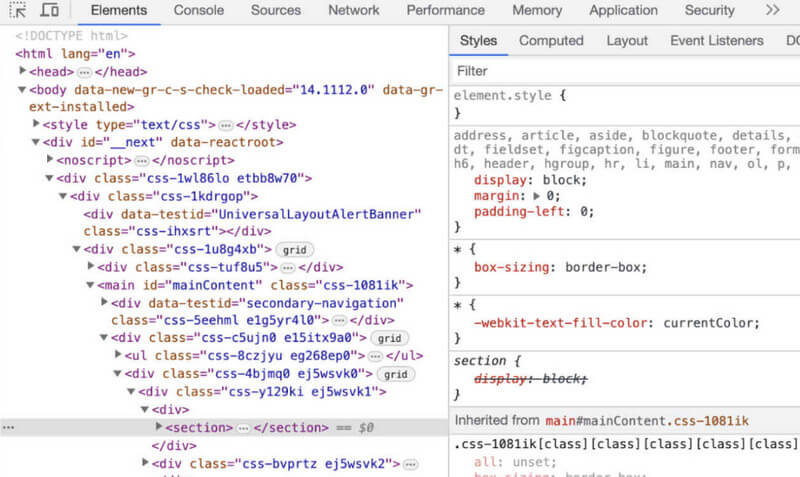
Шаги о том, как использовать Inspect для получения данных на Facebook:
Если упомянутый выше метод не сработал должным образом, лучше всего обратиться за помощью в службу поддержки Facebook. Таким образом, вы можете активно обращаться в службу поддержки чата, чтобы помочь вам решить проблему и восстановить удаленные сообщения Facebook.
Как восстановить удаленные сообщения Facebook на iOS? Ну, вы можете использовать FoneLab iPhone Восстановление данных. Это комплексное приложение, в котором реализована мощная функция восстановления, которая сканирует все существующие и недавно удаленные данные на подключенной iOS. Приложение может извлекать файлы, такие как мультимедиа, сообщения, контакты, заметки и т. д. Поначалу это может показаться сложным, особенно если вы делаете это впервые. Тем не менее, если вы будете следовать инструкциям по восстановлению удаленных сообщений Facebook, которые мы добавили, вы наверняка сможете справиться с этим за одну попытку.
100% безопасность. Без рекламы.
100% безопасность. Без рекламы.
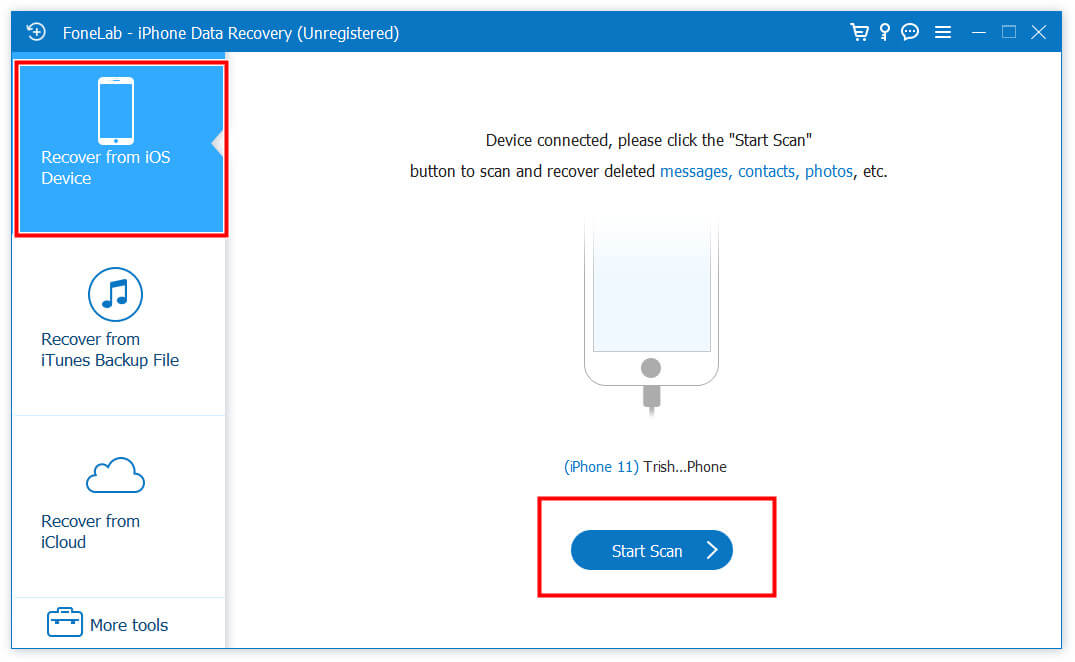
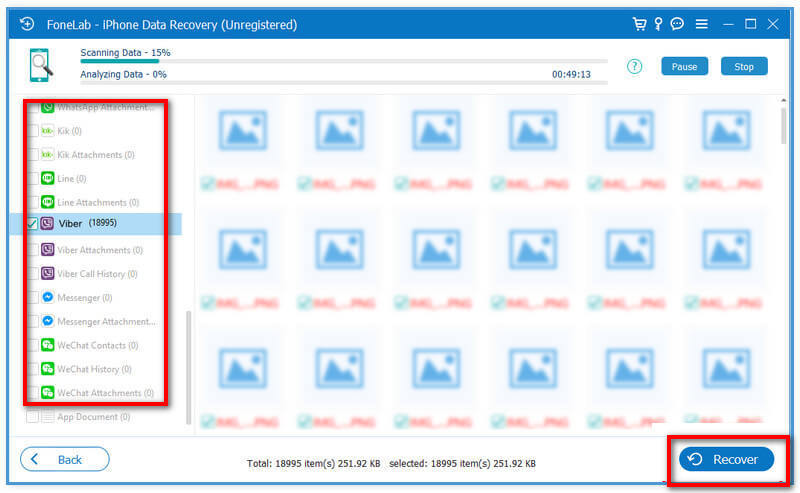
FoneLab Android Восстановление данных это полное приложение для восстановления данных Android, которое вы можете установить на свой Windows или Mac, а также использовать его для восстановления удаленных сообщений. С его помощью вы можете быстро просмотреть существующие и удаленные сообщения на Facebook, WhatsApp и других платформах обмена сообщениями. Это лучший вариант для восстановления удаленных сообщений Facebook на Android. Используйте приведенные ниже шаги, чтобы узнать, как найти удаленные сообщения Facebook с помощью этого приложения.
100% безопасность. Без рекламы.
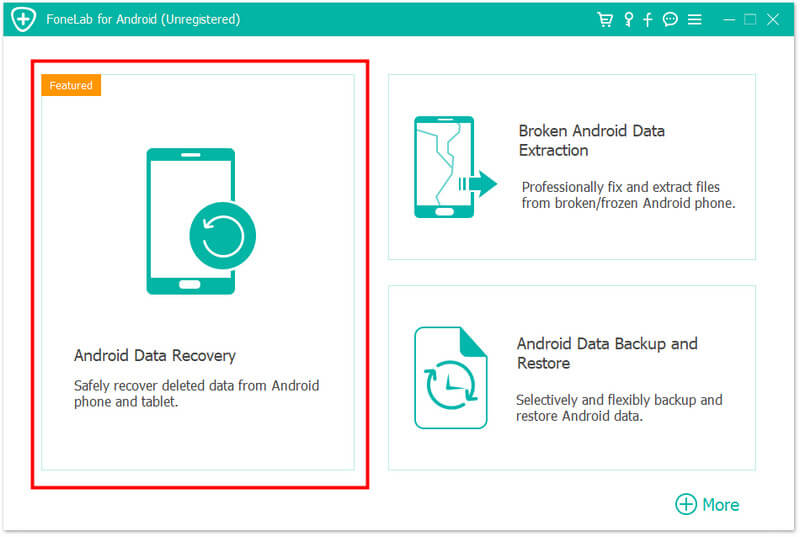
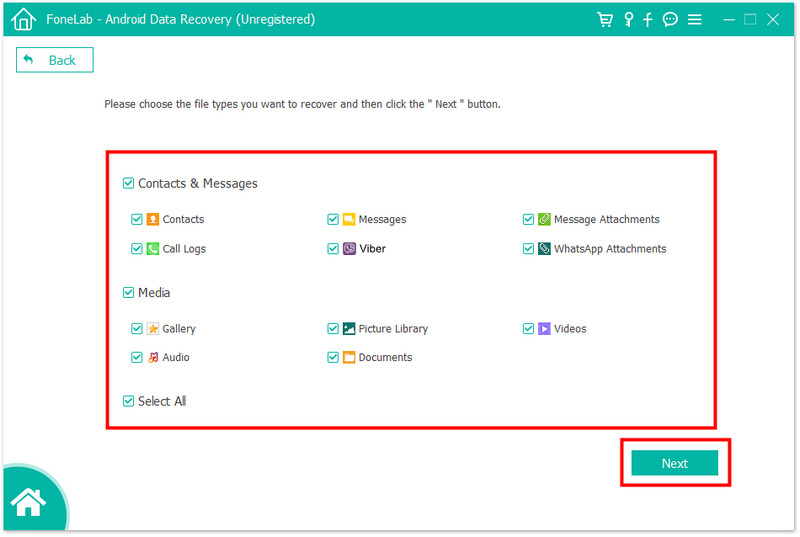
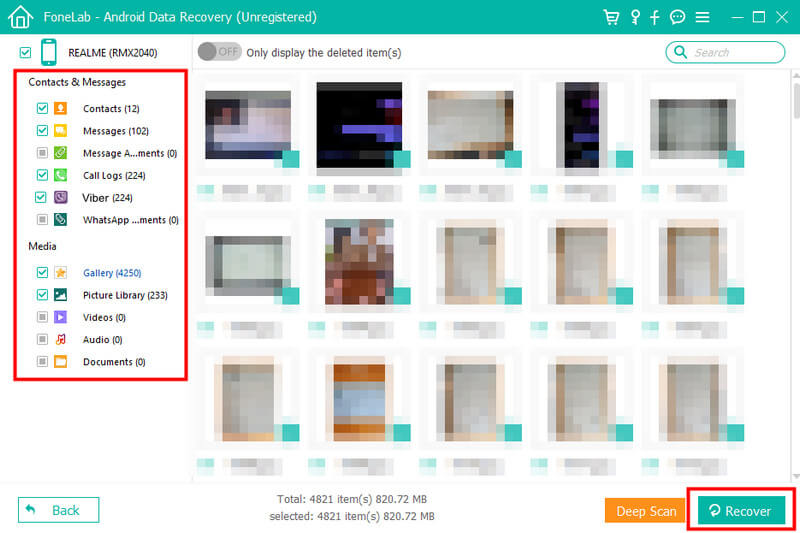
Удаленные сообщения Facebook удаляются навсегда?
Нет, еще остались данные, которые можно получить, когда это произойдет. Однако в некоторых случаях даже если вы попытаетесь получить сообщение из Facebook, это все равно не удастся.
Как навсегда удалить сообщения Facebook с обеих сторон?
В недавнем обновлении Facebook теперь вы можете отменить отправку сообщения и выбрать всех. Таким образом, сообщение будет навсегда удалено с вашего конца и в папку «Входящие» получателя.
Могу ли я восстановить удаленные сообщения в Messenger?
К сожалению, нет встроенных функций, с помощью которых вы могли бы восстановить функцию удаленного мессенджера. После того, как вы удалили сообщение в Messenger, вы не можете получить его по умолчанию. Вот почему вы можете использовать другие методы, чтобы сделать это. Но нужно помнить, чем дольше сообщение было удалено, тем сложнее его восстановить.
Могу ли я попросить Facebook восстановить мои удаленные сообщения?
Вы можете обратиться в службу поддержки Facebook, чтобы узнать о любых возможных вариантах или помощи, которую они могут предоставить в исключительных случаях.
Есть ли в Facebook корзина или папка для мусора, чтобы извлекать сообщения?
Нет, нет встроенной корзины или папки для мусора, где вы можете восстановить удаленное сообщение.
Заключение
Сохраняйте надежду, поскольку существуют разные подходы, которые вы можете использовать для восстановить удаленные сообщения Facebook на вашем конце. В идеале скопируйте шаги, чтобы быстро получить желаемый результат.
Связанные с Facebook
1. Поиск людей на Facebook 2. Facebook Cover Фото / Видео Maker 3. Восстановить удаленные сообщения Facebook на iPhone 4. Восстановить удаленные контакты 5. Восстановить удаленные видео Facebook 6. Восстановить удаленные фотографии из Facebook 7. Используйте новые заметки Facebook 8. Лучший регистратор вызовов Facebook Messenger
Лучшее программное обеспечение для восстановления данных iPhone, позволяющее пользователям безопасно восстанавливать потерянные данные iPhone / iPad / iPod с устройства iOS, резервное копирование iTunes / iCloud.
100% безопасность. Без рекламы.
100% безопасность. Без рекламы.